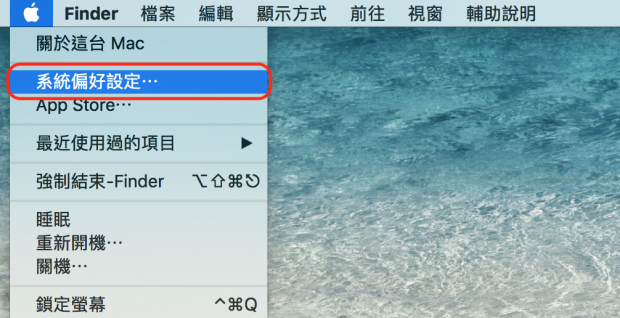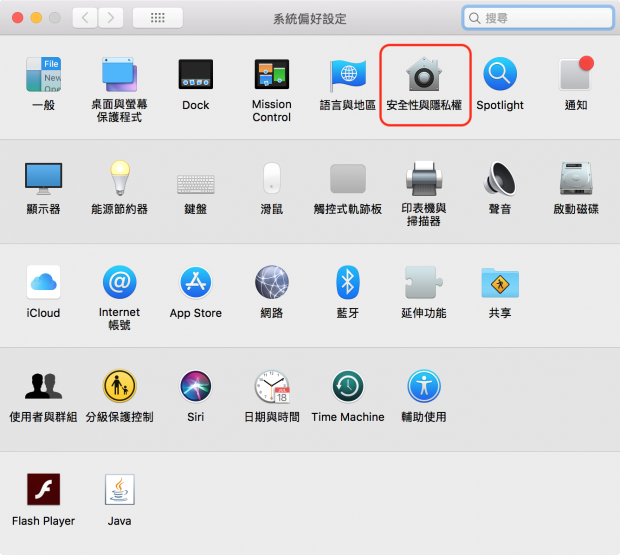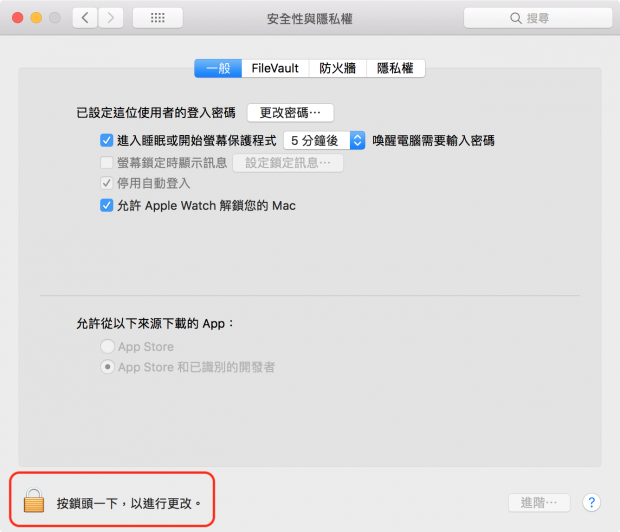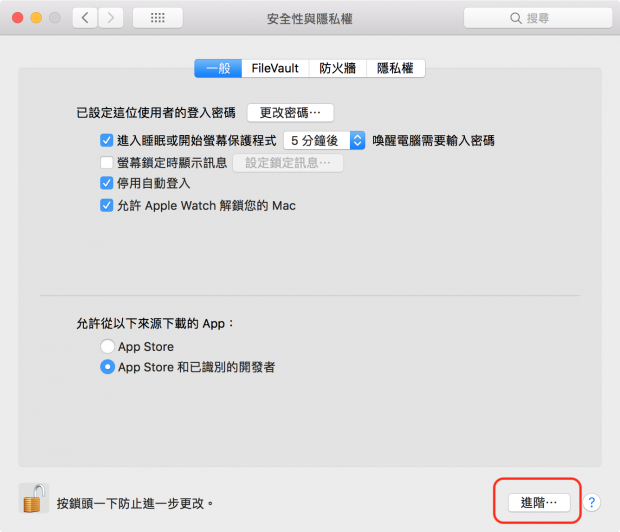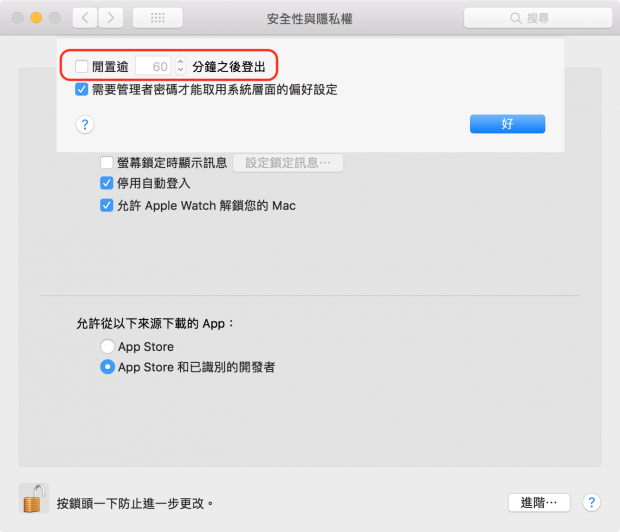使用 MacBook 的朋友們,有沒有發現 MacBook 超過 30 分鐘或 60 分鐘閒置沒有使用時,系統就會無預警自動登出,等到需要使用時,就得要輸入密碼重新登入,還要等系統重新開啟先前關閉的應用程式才行。
常常遇到這種狀況的朋友,可能有些人會誤以為是自己的 MacBook 壞掉了,想說是不是要送修,但其實… MacBook 沒有任何問題,只是有個設定沒有關掉而已。如果你不想要系統一直登出的話,趕快把這設定關掉吧!
第一步:打開螢幕左上角的「 Apple 」選單,能找到「系統偏好設定…」選項。
第二步:按一下進入「安全性與隱私」。
第三步:在「一般」設定中,點擊左下角「 ![]() 鎖頭圖像 」輸入管理者名稱和密碼進行解鎖。
鎖頭圖像 」輸入管理者名稱和密碼進行解鎖。
第四步:解除鎖定之後,我們就能點擊「進階」設定。
第五步:安全性與隱私的進階設定有兩個選項,包括「閒置逾__分鐘之後登出」和「需要管理者密碼才能取用系統層面的偏好設定」。
我們要取消「閒置逾__分鐘之後登出」前面的打勾符號,這樣一來無論閒置多久,系統都不會自動登出,但如果你覺得自動登出時間太長或太短時,也可以在這裡自訂時間。
延伸閱讀:
【macOS 教學】4 個方法!教你如何強制關閉 Mac App !
【教學】小心被釣魚!教你辨別真假 Apple App Store/iTunes Store 官方電子郵件
【macOS 教學】必學!14 個超強大的「螢幕截圖」工具快捷鍵、指令(更新)
【Mac OS 教學】33 個 Mac 鍵盤要學會的快速鍵!(更新)
【macOS 教學】教你解決「無法打開 xxx,因為它來自未識別的開發者」
【macOS 教學】Siri 不好用?簡單三步驟立刻關掉它!
【macOS 教學】教你用 Apple Watch 自動解鎖 Mac 電腦!
【macOS 教學】如何在 Mac 電腦上,免費雙向錄音 Skype 、Facetime 等通訊軟體中的語音對話
「 KMplayer 」播放器也有 MAC 版,支援同步播放字幕與影片
Mac 影音播放器「 IINA 」,自動搜尋下載字幕超方便!
|
|